Cara Pindah Kontak iPhone ke Android
Metode Pemindahan Kontak iPhone ke Android via Google

Pindah dari ekosistem Apple ke Android? Jangan khawatir soal kontakmu! Metode paling gampang dan umum adalah lewat akun Google. Cara ini efektif, aman, dan menjamin semua kontakmu tertransfer dengan rapi. Yuk, ikuti langkah-langkah detailnya!
Menghubungkan Akun Google ke iPhone
Sebelum memindahkan kontak, pastikan kamu sudah punya akun Google atau siap membuatnya. Setelah itu, ikuti langkah-langkah berikut untuk menghubungkan akun Google ke iPhone:
- Buka aplikasi Settings di iPhone.
- Pilih Accounts & Passwords.
- Ketuk Add Account.
- Pilih Google.
- Masukkan email dan password akun Googlemu. Ikuti instruksi selanjutnya hingga proses verifikasi selesai.
- Setelah terhubung, pastikan opsi Contacts diaktifkan agar kontak dapat disinkronkan.
Dengan langkah-langkah di atas, akun Google-mu sekarang terhubung dengan iPhone dan siap untuk mentransfer kontak.
Memindahkan Kontak dari iPhone ke Akun Google
Setelah akun Google terhubung, proses pemindahan kontak akan otomatis. Namun, pastikan sinkronisasi kontak diaktifkan. Berikut ilustrasi langkah demi langkahnya:
- Verifikasi Koneksi: Periksa kembali pengaturan akun Google di iPhone. Pastikan semua pengaturan sinkronisasi sudah aktif, termasuk kontak. Ini seperti memastikan mesin sudah siap untuk beroperasi.
- Proses Sinkronisasi: Setelah koneksi terjamin, iPhone akan secara otomatis mulai menyinkronkan kontak dari aplikasi Kontak di iPhone ke server Google. Proses ini mungkin memakan waktu beberapa menit, tergantung jumlah kontak.
- Konfirmasi Sinkronisasi: Setelah sinkronisasi selesai, kamu bisa memeriksa kontak di situs web Google Contacts atau di perangkat Android lain yang terhubung dengan akun Google yang sama. Ini untuk memastikan semua kontak telah tertransfer dengan benar.
Proses ini akan otomatis, kamu tidak perlu melakukan tindakan manual lainnya. Cukup tunggu hingga proses sinkronisasi selesai.
Mengimpor Kontak Google ke Perangkat Android
Setelah kontak tersimpan di akun Google, langkah selanjutnya adalah mengimpornya ke perangkat Android. Proses ini juga sangat mudah dan otomatis.
- Pastikan perangkat Android sudah terhubung ke internet.
- Pastikan kamu sudah login ke akun Google yang sama di perangkat Android.
- Secara otomatis, kontak dari akun Google akan terunduh dan tersimpan di aplikasi Kontak di perangkat Android. Jika tidak otomatis, buka aplikasi Kontak dan cari pengaturan sinkronisasi akun Google.
Kontakmu kini sudah berpindah ke Android! Mudah, kan?
Perbandingan Metode Pemindahan Kontak
Metode transfer kontak via Google ini memiliki beberapa keunggulan dan kekurangan jika dibandingkan dengan metode lain. Berikut tabel perbandingannya:
| Metode | Keunggulan | Kekurangan | Persyaratan |
|---|---|---|---|
| Google Contacts | Mudah, otomatis, aman, dan terintegrasi dengan ekosistem Google. | Membutuhkan koneksi internet yang stabil. Proses sinkronisasi mungkin memakan waktu tergantung jumlah kontak. | Akun Google aktif di kedua perangkat (iPhone dan Android). |
| Import/Export vCard (.vcf) | Tidak membutuhkan koneksi internet. | Proses manual, berpotensi error jika file rusak. | Akses ke file .vcf di kedua perangkat. |
| Aplikasi Pihak Ketiga | Beberapa aplikasi menawarkan fitur tambahan. | Potensi masalah privasi dan keamanan data. Membutuhkan instalasi aplikasi tambahan. | Aplikasi pihak ketiga yang kompatibel dan koneksi internet. |
Metode Pemindahan Kontak iPhone ke Android via iCloud

Pindah dari ekosistem Apple ke Android? Tenang, nggak sesulit yang dibayangkan, kok! Salah satu cara termudah untuk memindahkan kontakmu adalah lewat iCloud. Metode ini memanfaatkan fitur ekspor dan impor kontak dalam format vCard (.vcf). Meskipun terlihat sedikit teknis, langkah-langkahnya sebenarnya simpel dan bisa kamu ikuti dengan mudah. Yuk, kita bahas detailnya!
Mengekspor Kontak dari iCloud ke Format vCard (.vcf)
Langkah pertama adalah mengekspor semua kontakmu dari iCloud ke file vCard. File ini nantinya akan diimpor ke perangkat Androidmu. Prosesnya cukup mudah, kok, asalkan kamu tahu caranya. Berikut langkah-langkah detailnya:
- Buka aplikasi Kontak di iPhone kamu.
- Tap ikon Pengaturan (biasanya berbentuk roda gigi) yang ada di pojok kiri atas.
- Pilih menu Ekspor vCard.
- Pilih lokasi penyimpanan file vCard tersebut. Biasanya akan tersimpan di aplikasi Files atau di iCloud Drive. Catat lokasi penyimpanan ini ya, karena kamu akan membutuhkannya nanti!
Setelah langkah-langkah di atas selesai, file vCard (.vcf) berisi semua kontakmu sudah siap untuk dipindahkan ke Android.
Mengimpor File vCard (.vcf) ke Perangkat Android
Setelah file vCard berhasil diekspor dari iCloud, saatnya memindahkannya ke perangkat Android. Proses impor ini juga relatif mudah dan bisa dilakukan melalui beberapa aplikasi bawaan Android.
- Pastikan kamu sudah memindahkan file vCard (.vcf) ke perangkat Androidmu. Kamu bisa melakukannya melalui email, layanan penyimpanan cloud (seperti Google Drive), atau dengan menghubungkan iPhone dan Android ke komputer yang sama.
- Buka aplikasi Kontak di perangkat Androidmu.
- Cari menu Impor atau Import. Letak menu ini bisa sedikit berbeda tergantung merk dan versi Android yang kamu gunakan. Biasanya terletak di bagian pengaturan aplikasi Kontak.
- Pilih file vCard (.vcf) yang telah kamu pindahkan sebelumnya. Android akan secara otomatis mengimpor semua kontak dari file tersebut ke dalam aplikasi Kontak.
Setelah proses impor selesai, semua kontak dari iPhone kamu seharusnya sudah ada di perangkat Android.
Menemukan Lokasi Penyimpanan File vCard di iPhone
File vCard yang diekspor dari iCloud biasanya disimpan di aplikasi Files atau iCloud Drive di iPhone. Kamu bisa menemukannya dengan mencari file bernama `kontak.vcf` atau nama file serupa. Pastikan kamu mengingat lokasi penyimpanan ini agar proses pemindahan ke Android berjalan lancar.
Potensi Masalah dan Solusi
Meskipun umumnya proses ini berjalan lancar, beberapa masalah mungkin terjadi. Misalnya, file vCard yang rusak atau gagal diimpor. Jika terjadi masalah seperti ini, coba beberapa solusi berikut:
- File vCard Rusak: Coba ekspor ulang file vCard dari iCloud. Pastikan koneksi internet stabil selama proses ekspor.
- Gagal Diimpor: Pastikan kamu memilih file vCard (.vcf) yang benar. Coba restart perangkat Androidmu dan coba impor lagi.
- Kontak Tidak Lengkap: Pastikan semua informasi kontak yang ingin dipindahkan sudah tersimpan dengan benar di iCloud sebelum proses ekspor.
Kelebihan: Metode ini mudah dilakukan dan tidak memerlukan aplikasi pihak ketiga. Kekurangan: Metode ini membutuhkan koneksi internet yang stabil dan mungkin memakan waktu tergantung jumlah kontak yang dimiliki.
Metode Pemindahan Kontak iPhone ke Android via Aplikasi Pihak Ketiga

Nah, bagi kamu yang nggak mau ribet dengan kabel atau sinkronisasi akun, pindah kontak dari iPhone ke Android juga bisa banget lewat aplikasi pihak ketiga! Aplikasi-aplikasi ini menawarkan solusi praktis dan terkadang bahkan punya fitur-fitur tambahan yang kece. Penasaran aplikasi apa aja dan gimana cara pakainya? Yuk, kita bahas!
Aplikasi Pihak Ketiga untuk Memindahkan Kontak
Ada beberapa aplikasi yang bisa kamu andalkan untuk memindahkan kontak dari iPhone ke Android. Beberapa di antaranya menawarkan fitur-fitur unik, sementara yang lain fokus pada kemudahan penggunaan. Perbedaan ini penting untuk dipertimbangkan sebelum kamu memilih aplikasi yang tepat.
- Move to iOS: Meskipun namanya Move to iOS, aplikasi ini sebenarnya bisa juga digunakan untuk memindahkan data, termasuk kontak, dari Android ke iPhone. Kebalikannya juga bisa, lho! Jadi, ini aplikasi yang cukup fleksibel.
- Copy My Data: Aplikasi ini dirancang khusus untuk memindahkan data antar perangkat, termasuk kontak. Kelebihannya, biasanya menawarkan transfer data yang lebih lengkap, tidak hanya kontak saja.
- Switch to Android: Sama seperti Move to iOS, aplikasi ini juga menawarkan transfer data dua arah. Bisa digunakan untuk memindahkan data dari iPhone ke Android, dan sebaliknya.
Perbandingan Fitur dan Keunggulan Aplikasi
Setiap aplikasi punya keunggulan dan kekurangannya masing-masing. Move to iOS dan Switch to Android biasanya lebih mudah digunakan, tetapi mungkin tidak selengkap Copy My Data dalam hal fitur. Copy My Data mungkin menawarkan lebih banyak pilihan, tapi mungkin sedikit lebih rumit dalam proses penggunaannya.
| Aplikasi | Keunggulan | Kekurangan |
|---|---|---|
| Move to iOS | Mudah digunakan, terintegrasi dengan ekosistem Apple | Fitur mungkin terbatas dibandingkan aplikasi lain |
| Copy My Data | Fitur lengkap, transfer data menyeluruh | Proses penggunaan mungkin lebih rumit |
| Switch to Android | Mudah digunakan, terintegrasi dengan ekosistem Google | Fitur mungkin terbatas dibandingkan aplikasi lain |
Panduan Singkat Menggunakan Copy My Data
Sebagai contoh, mari kita bahas langkah-langkah menggunakan Copy My Data. Aplikasi ini umumnya bekerja dengan cara menghubungkan kedua perangkat ke jaringan Wi-Fi yang sama.
- Instal aplikasi Copy My Data di kedua perangkat (iPhone dan Android).
- Pastikan kedua perangkat terhubung ke jaringan Wi-Fi yang sama.
- Buka aplikasi di kedua perangkat dan ikuti instruksi di layar untuk memulai transfer data. Biasanya, akan ada kode yang perlu dicocokkan antar perangkat.
- Pilih jenis data yang ingin dipindahkan, dalam hal ini pilih “Kontak”.
- Tunggu hingga proses transfer selesai. Lama proses transfer tergantung pada jumlah kontak dan kecepatan koneksi internet.
Kelebihan dan Kekurangan Menggunakan Aplikasi Pihak Ketiga
Menggunakan aplikasi pihak ketiga untuk memindahkan kontak punya sisi positif dan negatif. Pertimbangkan baik-baik sebelum memilih metode ini.
- Kelebihan: Praktis, mudah digunakan, terkadang menawarkan fitur tambahan seperti transfer data lain (foto, video, dll).
- Kekurangan: Membutuhkan koneksi internet yang stabil, tergantung pada kompatibilitas aplikasi, risiko privasi data (pastikan aplikasi yang digunakan terpercaya).
Metode Pemindahan Kontak iPhone ke Android via Email

Pindah dari ekosistem Apple ke Android? Tenang, ga sesulit yang dibayangkan! Salah satu cara termudah untuk memindahkan kontakmu adalah lewat email. Metode ini praktis, gak butuh aplikasi tambahan, dan bisa diakses di mana aja. Yuk, simak langkah-langkahnya!
Mengekspor Kontak dari iPhone dalam Format Email
Proses ekspor kontak dari iPhone ke format email cukup simpel. Kamu akan mendapatkan file vCard (.vcf) yang berisi semua kontakmu, yang kemudian bisa dikirimkan melalui email.
- Buka aplikasi Kontak di iPhone.
- Tap tombol Pilih di pojok kanan atas.
- Pilih semua kontak yang ingin dipindahkan (atau pilih satu per satu jika kamu hanya ingin memindahkan sebagian kontak).
- Tap ikon Bagikan (ikon kotak dengan panah ke atas).
- Pilih opsi Mail.
- Tulis alamat emailmu sendiri sebagai penerima. Pastikan kamu menggunakan alamat email yang juga bisa diakses di perangkat Androidmu.
- Tap tombol Kirim.
Setelah mengirim email, periksa kotak masukmu untuk memastikan email berisi lampiran file vCard (.vcf) telah terkirim dengan sukses.
Mengimpor Kontak dari Email ke Perangkat Android
Setelah menerima email berisi file vCard (.vcf) di perangkat Android, ikuti langkah-langkah berikut untuk mengimpor kontak tersebut:
- Buka email yang berisi lampiran file .vcf.
- Tap lampiran file .vcf tersebut.
- Android akan secara otomatis mendeteksi file tersebut dan akan meminta izin untuk mengimpor kontak. Tap Izinkan atau OK.
- Kontak-kontakmu akan tersimpan di aplikasi Kontak di perangkat Android.
Proses impor ini biasanya berlangsung cepat dan otomatis. Jika ada kendala, coba restart perangkat Androidmu.
Contoh Email yang Berisi Kontak
Email yang kamu terima akan terlihat seperti email biasa, namun dengan lampiran file .vcf. Subjek email bisa bermacam-macam, tergantung pengaturan iPhone-mu. Isi email mungkin hanya berisi pesan singkat seperti “Kontak dari iPhone”. Yang terpenting adalah lampiran file .vcf-nya.
Sebagai ilustrasi, bayangkan subjek email “Kontak iPhone” dengan lampiran bernama “Contacts.vcf”. Saat kamu membuka lampiran ini di Android, kontak-kontak akan otomatis terimpor.
Menangani Kemungkinan Error Selama Proses Pengiriman dan Penerimaan Email
Beberapa masalah yang mungkin terjadi adalah kegagalan pengiriman email (misalnya karena masalah koneksi internet), atau file .vcf yang rusak. Jika pengiriman gagal, periksa koneksi internetmu dan coba lagi. Jika file .vcf rusak, coba ekspor kontak dari iPhone lagi.
Untuk memastikan file .vcf tidak rusak, coba kirim email ke beberapa alamat email (misalnya email lain milikmu) untuk verifikasi.
Risiko dan Keamanan Metode Ini
- Ukuran File Besar: Jika kamu memiliki banyak kontak, ukuran file .vcf bisa cukup besar dan berpotensi menyebabkan masalah pengiriman email, terutama jika kamu menggunakan layanan email dengan batasan ukuran lampiran.
- Keamanan Email: Pastikan kamu menggunakan alamat email yang aman dan hanya mengaksesnya dari perangkat yang terpercaya. Hindari menggunakan Wi-Fi publik saat mengirim atau menerima email berisi kontak pribadi.
- Kerusakan File: Ada kemungkinan file .vcf rusak selama proses pengiriman atau penyimpanan. Selalu periksa integritas file setelah proses transfer selesai.
Pertimbangan dan Tips Tambahan
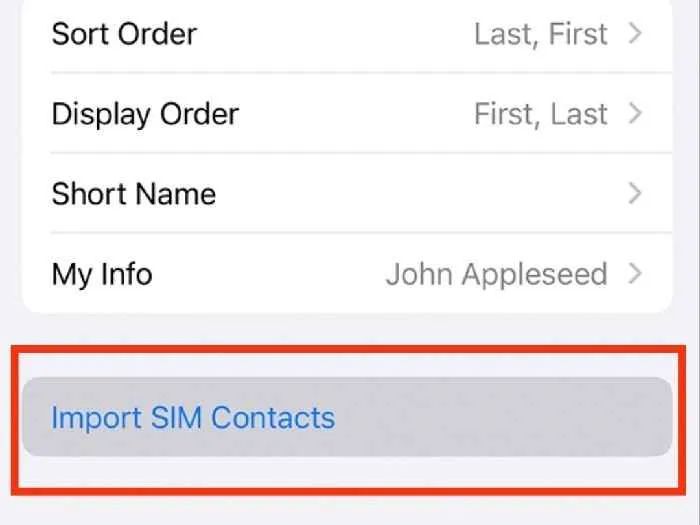
Pindah kontak dari iPhone ke Android memang terkesan mudah, tapi ada beberapa hal yang perlu diperhatikan agar prosesnya lancar jaya tanpa drama. Jangan sampai kontak pentingmu hilang atau malah berantakan, kan? Berikut beberapa tips dan trik jitu yang bisa kamu coba!
Proses perpindahan kontak bisa dibilang gampang-gampang susah. Kesalahan kecil bisa berakibat fatal, lho! Oleh karena itu, persiapkan dirimu dengan baik sebelum memulai prosesnya. Berikut beberapa poin penting yang perlu kamu perhatikan.
Tips Memastikan Proses Pemindahan Kontak Berjalan Lancar
Supaya proses perpindahan kontakmu lancar jaya, pastikan koneksi internetmu stabil. Koneksi yang putus-putus bisa bikin proses transfer terganggu dan bahkan gagal total. Selain itu, pastikan baterai perangkatmu cukup terisi. Bayangkan kalau proses transfer sedang berjalan, eh tiba-tiba baterai habis? Tragis banget, kan? Siapkan juga ruang penyimpanan yang cukup di perangkat Androidmu agar semua kontak tersimpan dengan aman.
Mengatasi Masalah Selama Proses Perpindahan
Kadang, proses transfer kontak nggak selalu berjalan mulus. Ada beberapa kendala yang mungkin kamu temui, misalnya kontak yang tidak lengkap atau bahkan hilang. Jika hal ini terjadi, coba periksa kembali koneksi internetmu. Jika masih bermasalah, coba ulangi proses transfer kontak. Sebagai langkah antisipasi, selalu lakukan backup kontak sebelum memulai proses transfer. Dengan begitu, kamu punya cadangan jika terjadi hal yang tidak diinginkan.
Daftar Periksa Sebelum Memulai Proses Pemindahan Kontak
- Pastikan koneksi internet stabil dan kuat.
- Pastikan baterai iPhone dan Android terisi minimal 50%.
- Cek ruang penyimpanan di perangkat Android, pastikan cukup untuk menampung semua kontak.
- Lakukan backup kontak di iPhone sebagai langkah antisipasi.
- Pilih metode transfer yang sesuai dengan kebutuhan dan kemampuan teknismu.
Pentingnya Backup Kontak Sebelum Memulai Proses Pemindahan
Bayangkan skenarionya: Kamu sedang asyik memindahkan kontak, eh tiba-tiba terjadi error dan semua kontak hilang! Ngeri, kan? Nah, untuk menghindari hal tersebut, selalu lakukan backup kontak sebelum memulai proses pemindahan. Backup ini seperti jaring pengaman jika terjadi hal yang tidak diinginkan selama proses transfer. Kamu bisa melakukan backup kontak melalui iCloud (untuk iPhone) atau Google Contacts (untuk Android).
Langkah-Langkah yang Direkomendasikan untuk Pemindahan Kontak yang Efisien dan Aman
Untuk hasil yang maksimal, ikuti langkah-langkah ini secara berurutan: 1. Backup kontak iPhone. 2. Pastikan koneksi internet stabil. 3. Pilih metode transfer yang tepat (misalnya, Google Contacts, atau aplikasi pihak ketiga). 4. Periksa kembali semua kontak setelah transfer selesai. 5. Hapus kontak lama di iPhone setelah yakin semua kontak sudah tertransfer dengan sempurna ke Android.
Penutup

Pindah kontak dari iPhone ke Android ternyata nggak serumit yang dibayangkan, kan? Dengan panduan lengkap ini, kamu bisa memilih metode yang paling sesuai dengan kebutuhan dan kenyamananmu. Ingat, selalu lakukan backup kontak sebelum memulai proses transfer untuk berjaga-jaga. Selamat mencoba dan semoga kontakmu aman tersimpan di Android barumu!


What's Your Reaction?
-
0
 Like
Like -
0
 Dislike
Dislike -
0
 Funny
Funny -
0
 Angry
Angry -
0
 Sad
Sad -
0
 Wow
Wow








